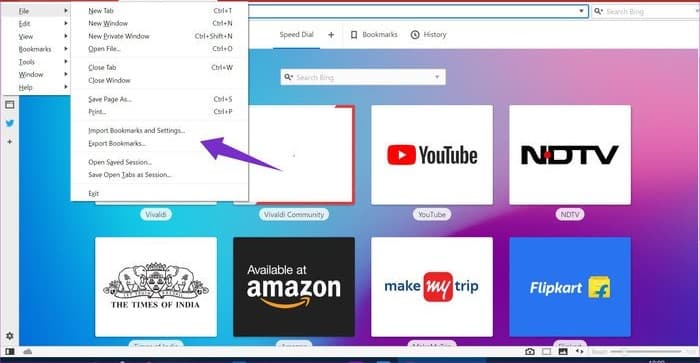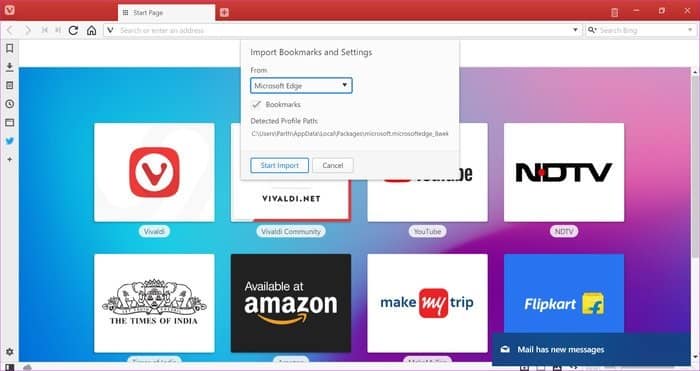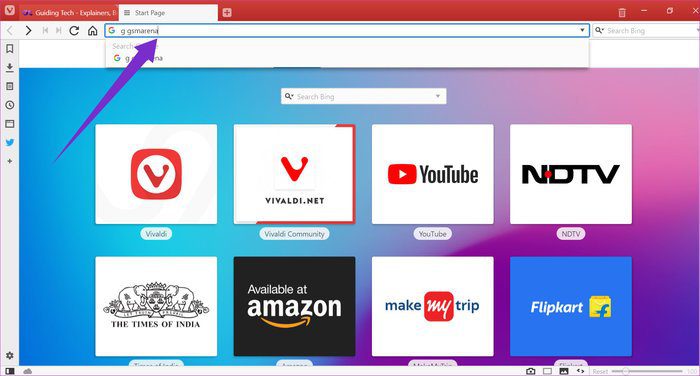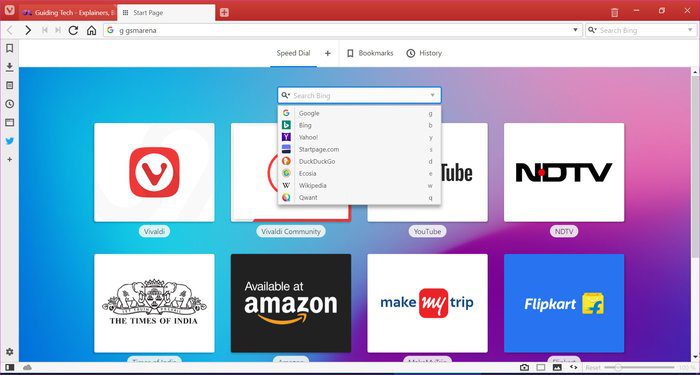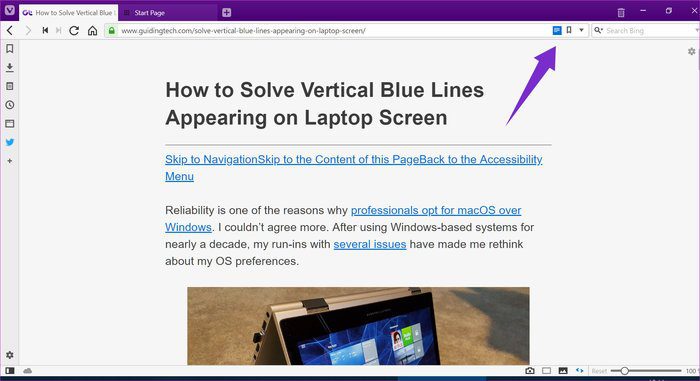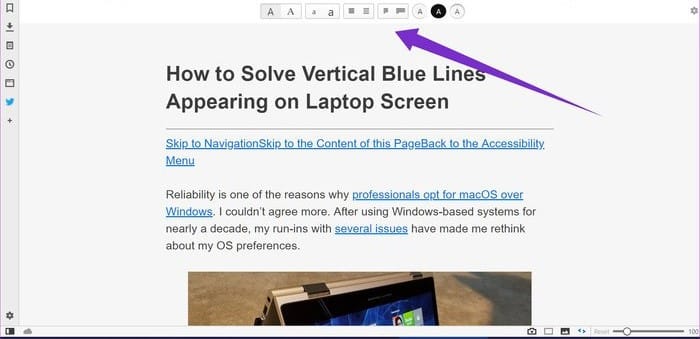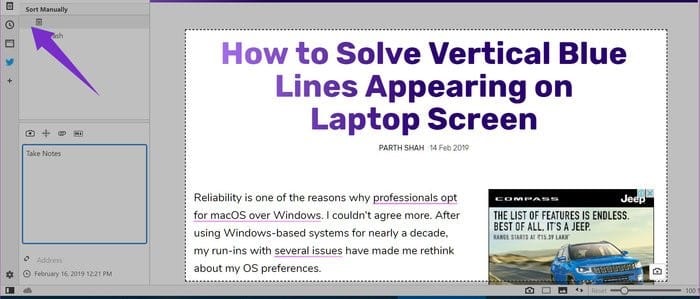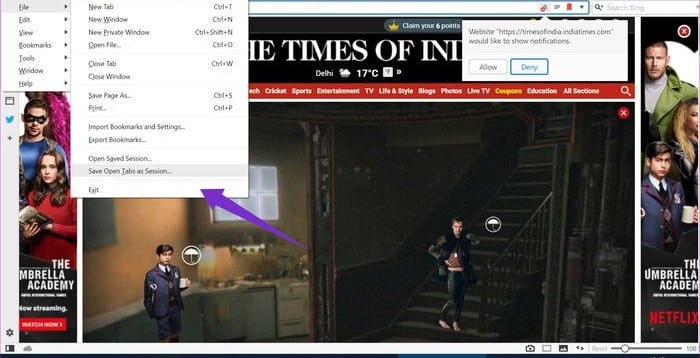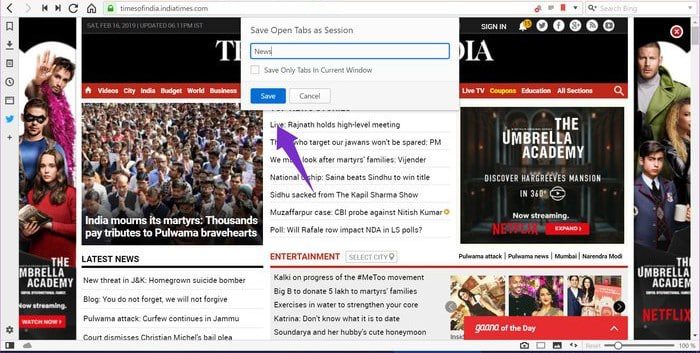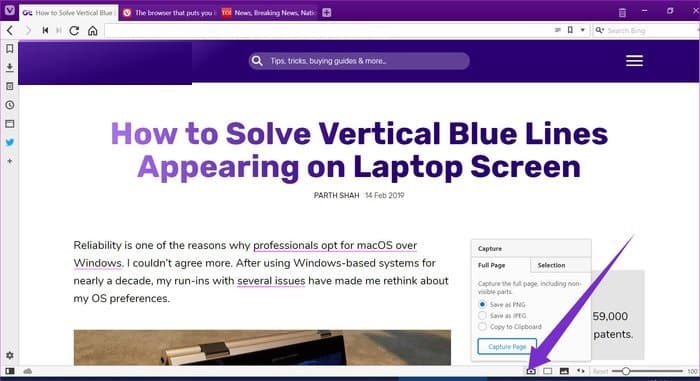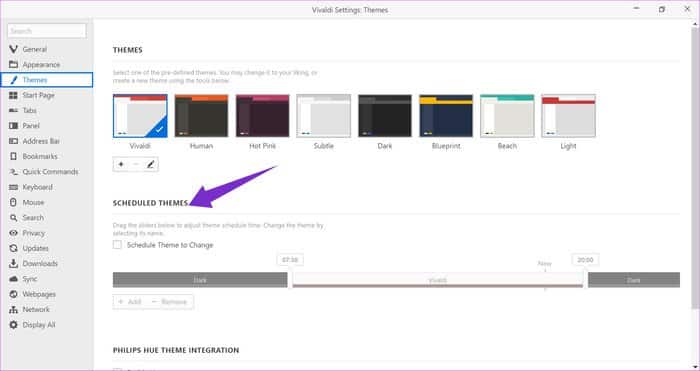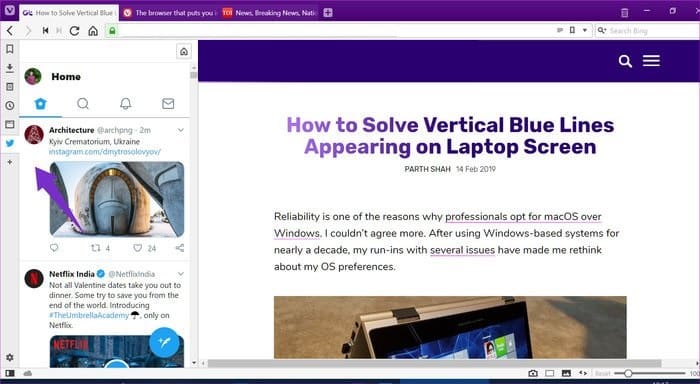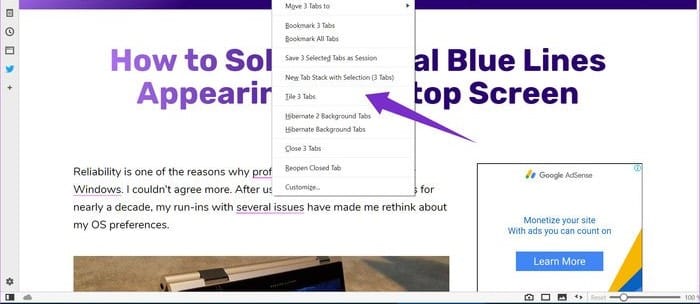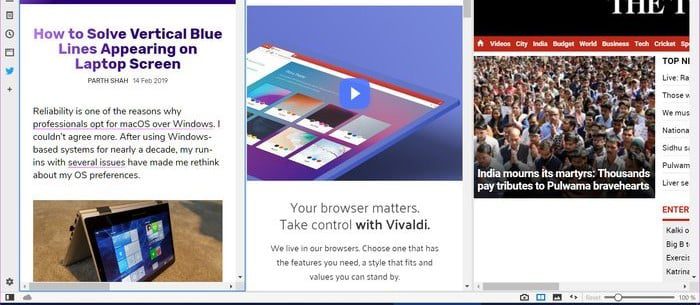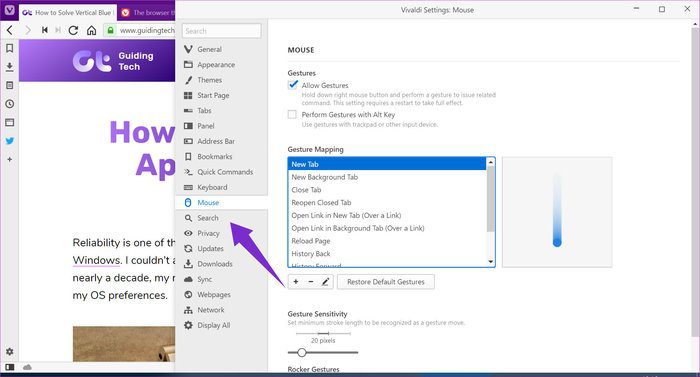Meilleur truc et astuce 11 pour le navigateur Vivaldi
Lorsqu'il s'agit de surfer, l'action se déroule principalement dans l'espace mobile. Après tout cela, nous sommes à l'ère de ce téléphone intelligent, pourquoi se concentre-t-il surfer sur le Web, car il est déjà piloté par Google Chrome?
C’est pourquoi le co-fondateur d’Opera Software et ancien PDG, John Stevenson von Techner, a cofondé Vivaldi Technologies pour le lancement du navigateur de Vivaldi axé sur les ordinateurs de bureau sur April 2016.
Nous avons décidé de l'essayer pour voir comment Vivaldi résisterait à la concurrence et si elle avait des caractéristiques uniques à offrir. Je dois dire que, après l'avoir utilisé pendant longtemps, Vivaldi m'a laissé très impressionné. C'est pourquoi je vous exhorte à l'essayer. Dans cette publication, je parlerai des meilleurs conseils 11 pour le navigateur Vivaldi et des astuces à suivre.
Télécharger le navigateur Vivaldi
1. Importer des signets depuis d'autres navigateurs
L'importation de signets doit être la première étape pour déplacer vos sites favoris de votre navigateur actuel vers le navigateur Vivaldi. Vivaldi offre une option pour importer des signets de tous les principaux navigateurs.
Pour importer vos signets, cliquez sur l'icône "V" dans le coin supérieur droit et choisissez Fichier. Accédez à Importer le signet et les paramètres et sélectionnez votre navigateur actuel dans la liste.
Par défaut, vous pouvez accéder aux signets à partir du menu supérieur ou du menu de la barre latérale gauche.
2. Changer le moteur de recherche
Par défaut, Vivaldi inclut un moteur de recherche Bing, ce qui devrait convenir à tout le monde. Mais que se passe-t-il si vous souhaitez utiliser Google, Wikipedia ou DuckDuckGo, qui met l'accent sur la confidentialité.
C'est ennuyeux de faire face à la fenêtre contextuelle pour choisir un navigateur par défaut dans le menu des paramètres à chaque fois. Heureusement, le petit truc astucieux de Vivaldi s'allume pendant le processus. Cela a changé la façon dont je peux rechercher l'information dedans.
Dans la barre d'adresse, vous pouvez taper votre requête directement sur la première lettre d'un moteur de recherche. Par exemple, vous pouvez taper "w Vivaldi" dans la barre d’adresse, qui recherchera immédiatement Vivaldi dans la barre de recherche Wikipedia.
Appuyez sur la petite loupe et les premières lettres du moteur de recherche en question apparaissent dans la liste.
3. Mode de lecture
Vivaldi est livré avec un boîtier de support de lecteur autonome, qui fonctionne parfaitement. Ouvrez un article ou un article et une petite icône de lecteur apparaîtra dans la barre d'adresse. Cliquez dessus, Vivaldi supprimera tous les éléments inutiles pour rendre l'expérience agréable.
Vous pouvez modifier le type et la taille de la police et même utiliser l'option d'attribut dark pour lire confortablement la nuit. Cliquez sur l'icône Paramètres dans le coin supérieur droit pour définir les options souhaitées.
4. Prendre des notes pendant la navigation
Vivaldi intègre l'application Notes directement dans votre navigateur. Étonnamment, il contient un paquet d’options utiles. Cliquez sur l'icône Notes dans la barre latérale et la petite boîte de dialogue vous donnera toutes les options souhaitées.
Vous pouvez ajouter des captures d'écran ou de l'espace d'écran capturé, joindre des fichiers et même organiser des notes entre les dossiers de votre navigateur.
À l'avenir, j'aimerais voir une application Notes qui intègre des services communs tels que Microsoft OneNote ou Evernote.
5. Enregistrer les marques de session
L'enregistrement des onglets de session est une fonctionnalité importante pour beaucoup d'entre eux. Lorsque vous recherchez un sujet spécifique, vous pouvez être amené à enregistrer tous les onglets dans un emplacement distinct.
Bien sûr, Pocket est un excellent outil pour garder les articles hors ligne, mais ce ne sera pas une solution productive. Voici la session de sauvetage Vivaldi.
Allez dans Fichier> Enregistrer les onglets ouverts en tant que session et donnez-lui un nom approprié pour enregistrer vos onglets. La prochaine fois que vous voudrez l'ouvrir, suivez le même chemin et sélectionnez «Ouvrir la session enregistrée».
6. Prendre une capture d'écran
Ce sont des détails petits mais utiles. Lorsque vous capturez une capture d'écran en utilisant le mode Windows par défaut (Raccourci Windows + Écran d'impression), le système d'exploitation capture toute la région, y compris les distractions telles que les onglets, la barre latérale et la barre des tâches. La capture d'écran Vivaldi comprend uniquement une page Web.
Il vous suffit de cliquer sur l'icône de l'appareil photo en bas et de spécifier si vous souhaitez capturer l'intégralité de la zone affichée ou de l'article sous forme de capture d'écran défilable.
7. Utiliser les balises de la barre latérale
Par défaut, chaque navigateur principal utilise le volet supérieur pour gérer les onglets. Les onglets situés en haut utilisent plus d'espace et sont parfois trop lourds à gérer.
Il est facile de naviguer dans les onglets gauche ou droit, et cela ne nous distrait pas avec le flux de lecture. Vous pouvez modifier la position des onglets depuis Paramètres> Onglets> Position de la barre d'onglets.
Windows multiple
Windows prend en charge de manière native plusieurs fonctions Windows et a également été suivi par Vivaldi dans le navigateur. Vous pouvez garder plusieurs onglets ouverts côte à côte dans Vivaldi.
Appuyez sur Ctrl et sélectionnez les onglets que vous souhaitez ouvrir côte à côte, faites un clic droit sur l'un d'entre eux et sélectionnez Onglets en mosaïque dans le menu.
9. Utilisez les gestes de votre souris
Vivaldi prend en charge les gestes de la souris pour effectuer des tâches répétitives plus rapidement et efficacement.
Allez dans Paramètres, cliquez avec la souris et vous pourrez voir vos gestes ou gestes par défaut. Pour effectuer l'action, appuyez sur le bouton droit et tracez le geste sur le trackpad.
10. Emplacements des broches dans la barre latérale
J'utilise principalement cette fonctionnalité pour Twitter. Dans Vivaldi, vous pouvez installer les sites Web les plus fréquemment utilisés dans la liste de la barre latérale. Contrairement aux autres navigateurs, il ne s’ouvrira pas dans un nouvel onglet. Au lieu de cela, un menu contextuel latéral s'ouvrira pour un accès rapide ou un aperçu rapide.
Cliquez sur l'icône "+" dans la barre latérale et ajoutez l'adresse Web à cet endroit.
11. Sujets programmés
Vivaldi leur offre un support, courant chez les navigateurs. Mais Vivaldi avance en incluant l'option de planification.
Par exemple, vous pouvez estimer l'heure à laquelle le navigateur adopte un thème sombre la nuit et renvoie l'attribut light le matin.
Choisissez Paramètres> Thème et faites défiler vers le bas pour voir l'option de délai.
Utilisez VIVALDI en tant que pro
En examinant la liste ci-dessus, vous pouvez voir à quel point Vivaldi se concentre intelligemment sur l'expérience utilisateur plutôt que de faire exploser l'application avec des options inutiles. Maintenant, on pourrait dire qu'il manque de support d'extension, mais encore une fois, la société a incorporé suffisamment d'options pour s'assurer que les bases sont couvertes.
Tout n'est pas génial quand même. Vivaldi doit fournir une première expérience avec un guide un peu meilleur pour naviguer entre les options. En outre, par rapport à Google Chrome et à Microsoft Edge, l'interface utilisateur semble très ancienne. En outre, Vivaldi, où sont les applications mobiles?